来源:www.uzhushou.cn 时间:2017-12-29 13:15
很多用户都知道卷标是一个磁盘的一个标识,由格式化自动生成或认为设定,用户区别其他的磁盘,最近有位win7系统用户因为u盘卷标重复了,所以想要修改u盘的卷标,结果系统提示无法更改,那么win7系统无法修改u盘卷标怎么办呢?今天为大家分享win7系统无法修改u盘卷标的解决方法。
无法修改u盘卷标解决方法:
1、进入系统后插好u盘,使用“Win + R”快捷键打开运行窗口,输入“cmd”按下回车,如图所示:
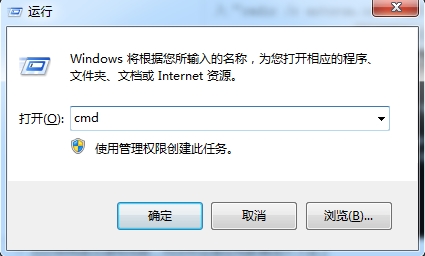
2、进入命令提示符中输入“g:”(g是修改失败的u盘卷标,大家按照自己的情况输入),按下回车,然后接着输入“rmdir /s autorun.inf”再回车,按“Y”确认删除,如图所示:

3、再次打开运行窗口,输入“services.msc”命令并按回车;如图所示:
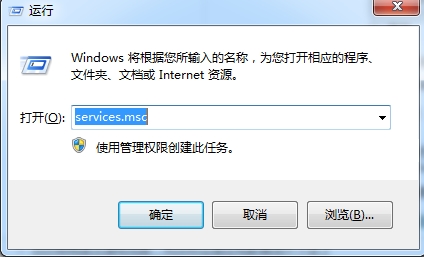
4、进入服务窗口后,在列表中找到“Shell Hardware Detection”服务并双击打开,在属性窗口中点击“停止”按钮,再点击确定即可。如图所示:
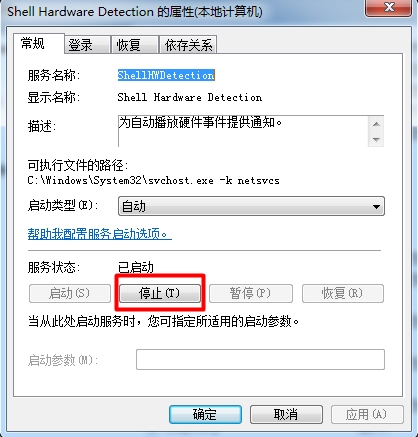
关于win7系统无法修改u盘卷标的解决方法就为用户们详细介绍到这边了,如果用户们使用电脑的时候碰到了同样的问题,可以参考以上方法步骤进行操作哦,希望本篇教程对大家有所帮助,更多精彩教程请关注u助手官方网站。
责任编辑:u助手:http://www.uzhushou.cn